利用Trilium浏览器插件可以很方便的把网页内容保存到Trilium,需要先在docker部署好trilium,还没有部署的可以先看这篇文章:trilium笔记私有化部署-www.88531.cn资享网
1.下载Trilium浏览器插件:https://www.npspro.cn/33462.html
2.打开浏览器插件管理页面
这里以edge浏览器为例,在输入栏打开: edge://extensions/ ,记得要点击左边开启开发者模式
![图片[2]-Trilium Notes浏览器插件保存网页内容到docker私有化部署的Trilium 005-软师兄](https://img-blog.csdnimg.cn/img_convert/886f1c34482fad0650b5523c9f8f6a94.png)
3.点击插件开始配置
![图片[3]-Trilium Notes浏览器插件保存网页内容到docker私有化部署的Trilium 005-软师兄](https://img-blog.csdnimg.cn/img_convert/6cc2520066be90615c2449a6d0a9161e.png)
4.填上自己实际部署好的Trilium 域名/IP和端口号,点击保存就可以了
![图片[4]-Trilium Notes浏览器插件保存网页内容到docker私有化部署的Trilium 005-软师兄](https://img-blog.csdnimg.cn/img_convert/9bed3cc0c737172ed018f252433d8961.png)
5.截图界面说明
![图片[5]-Trilium Notes浏览器插件保存网页内容到docker私有化部署的Trilium 005-软师兄](https://img-blog.csdnimg.cn/img_convert/fcea00888d29906781548b22d3b2357a.png)
6.保存成功后会在网站的底部有提示,点击即可跳转去查看详情
![图片[6]-Trilium Notes浏览器插件保存网页内容到docker私有化部署的Trilium 005-软师兄](https://img-blog.csdnimg.cn/img_convert/1938f51b2d6de4d835dc51afeb88a65f.png)
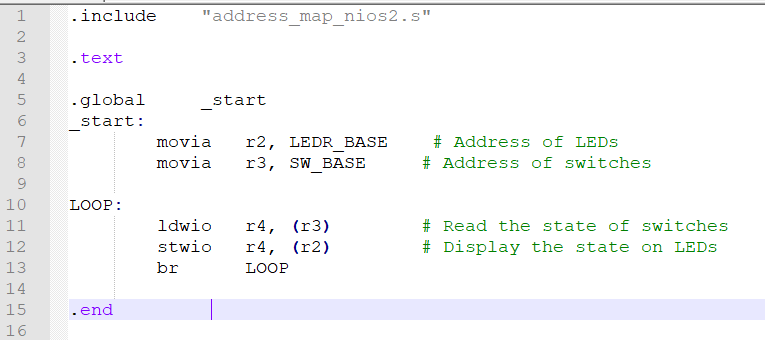
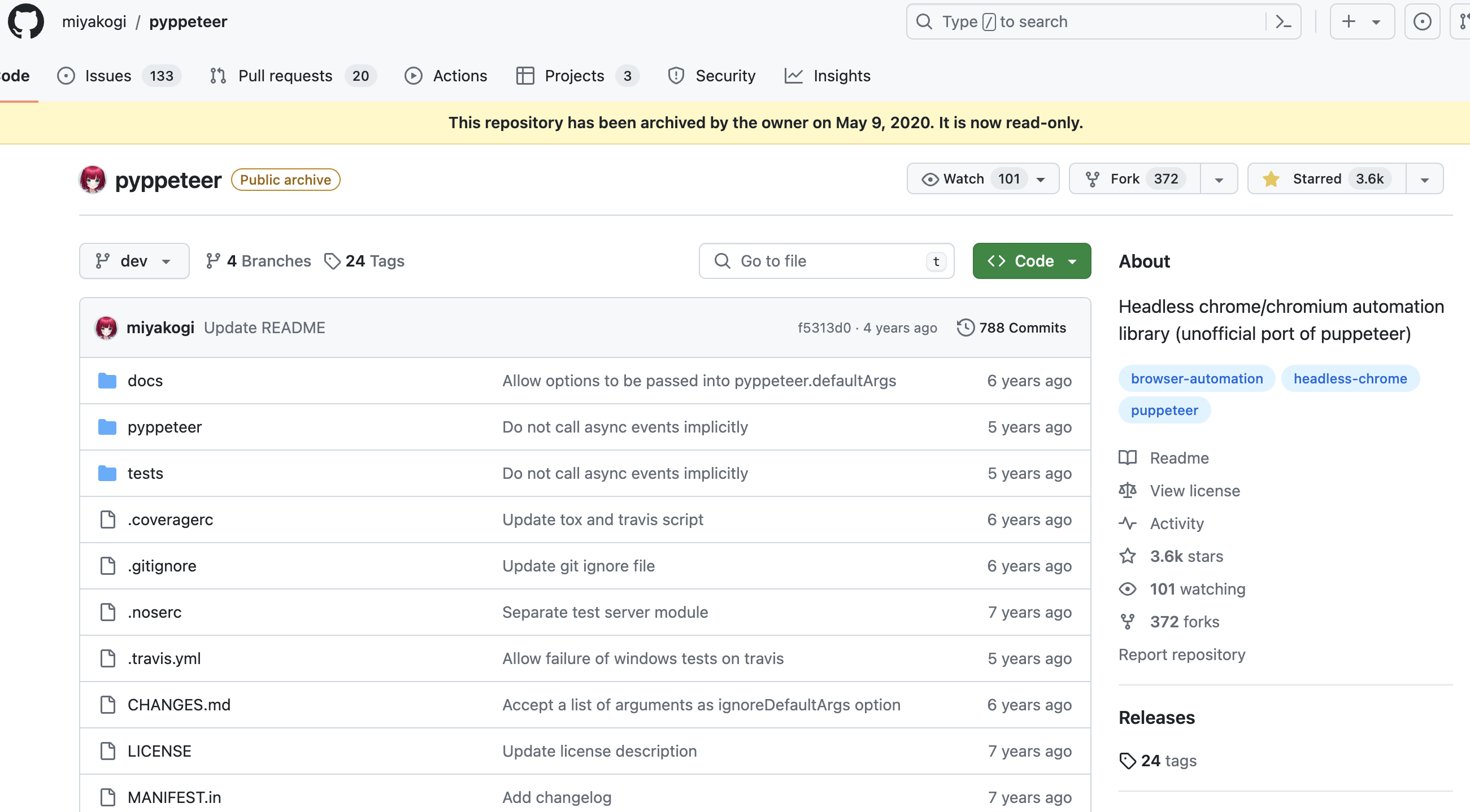
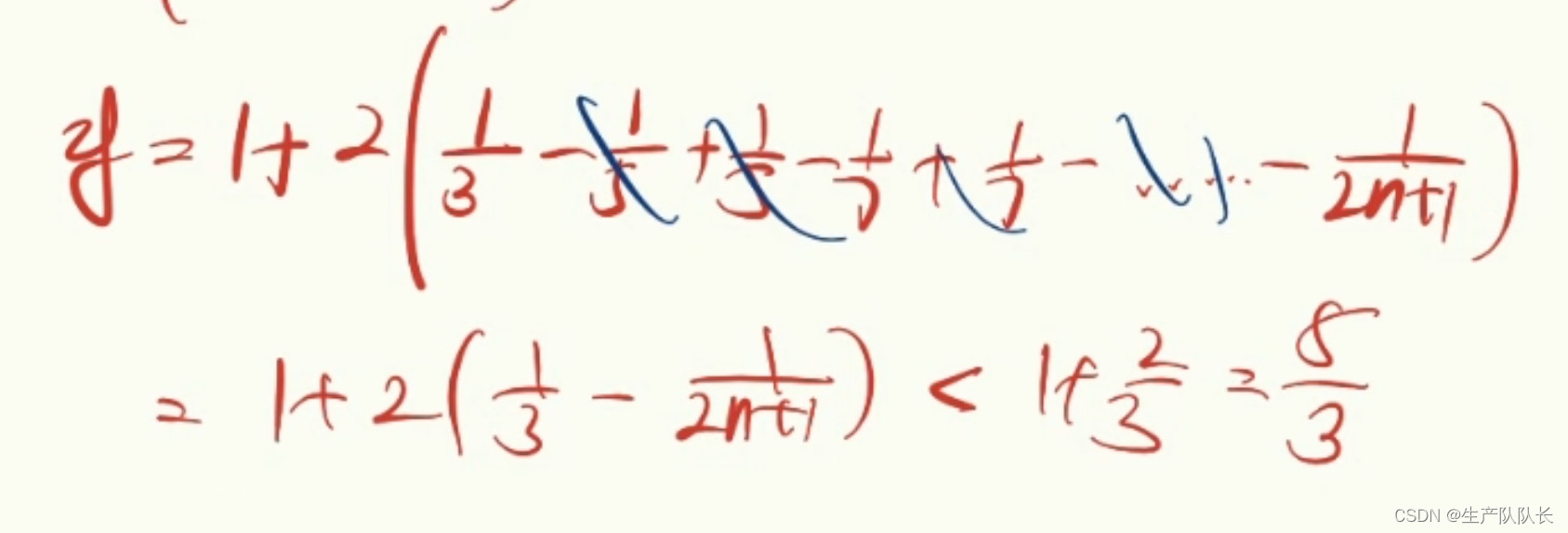


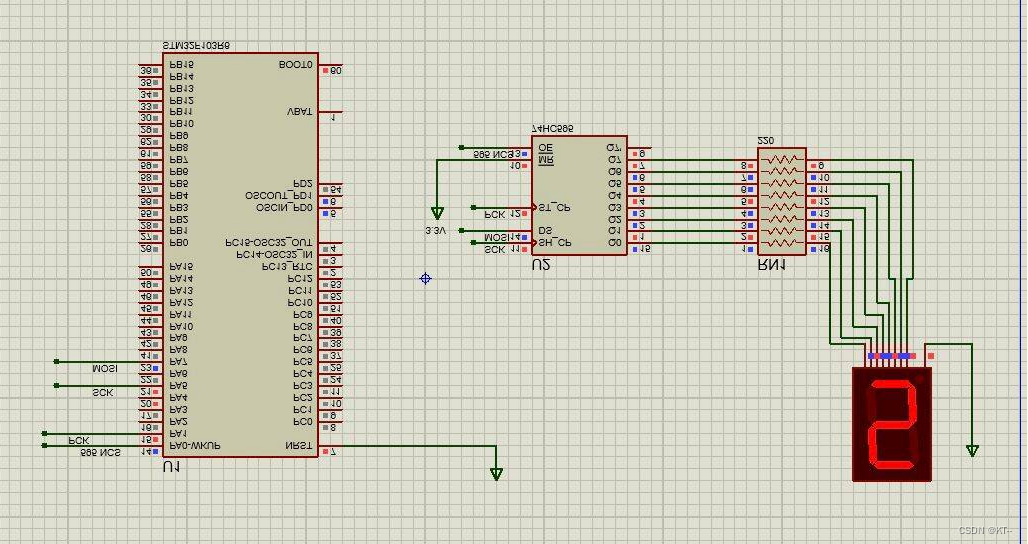

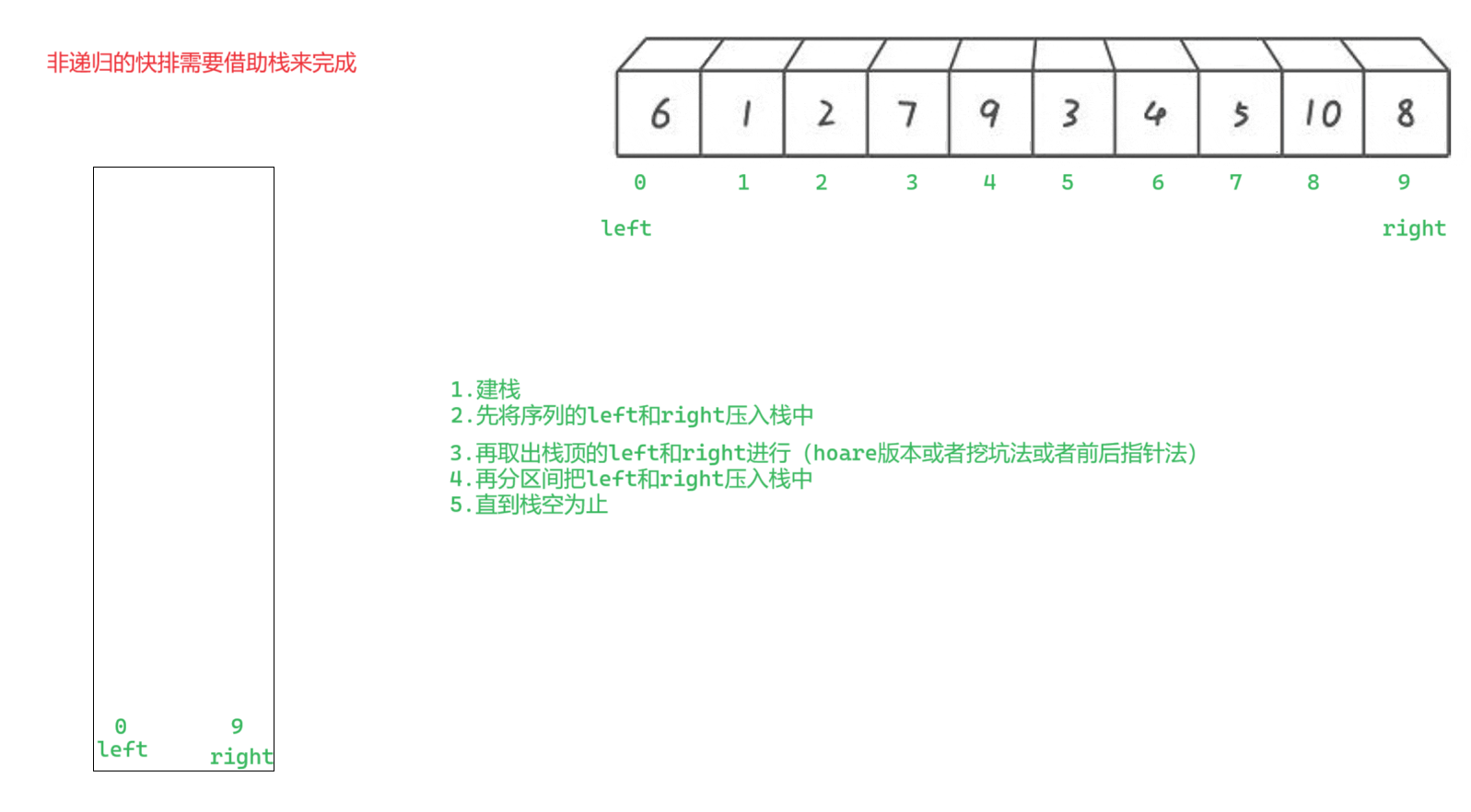

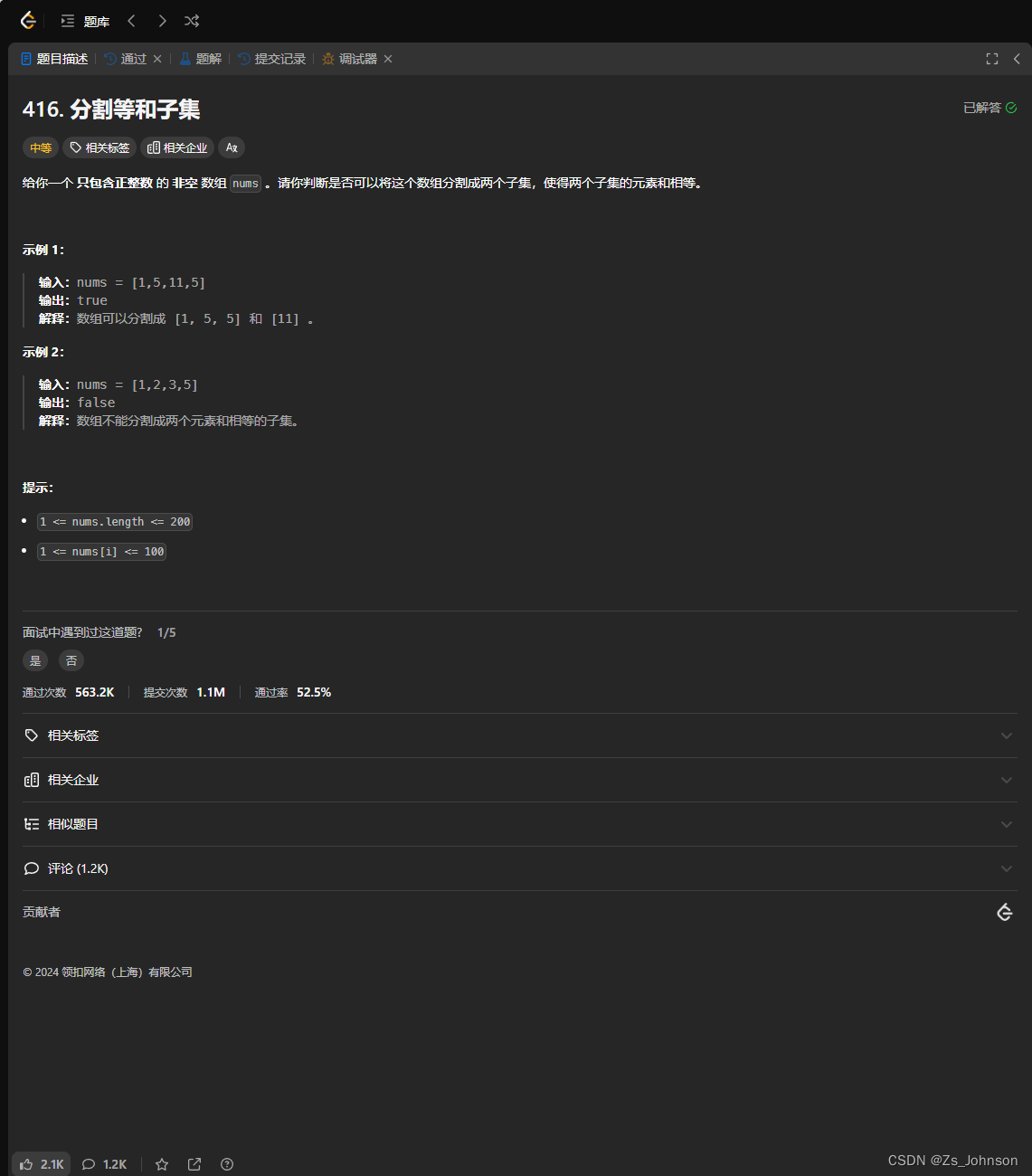


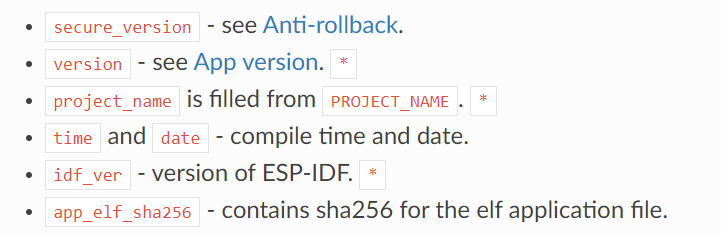
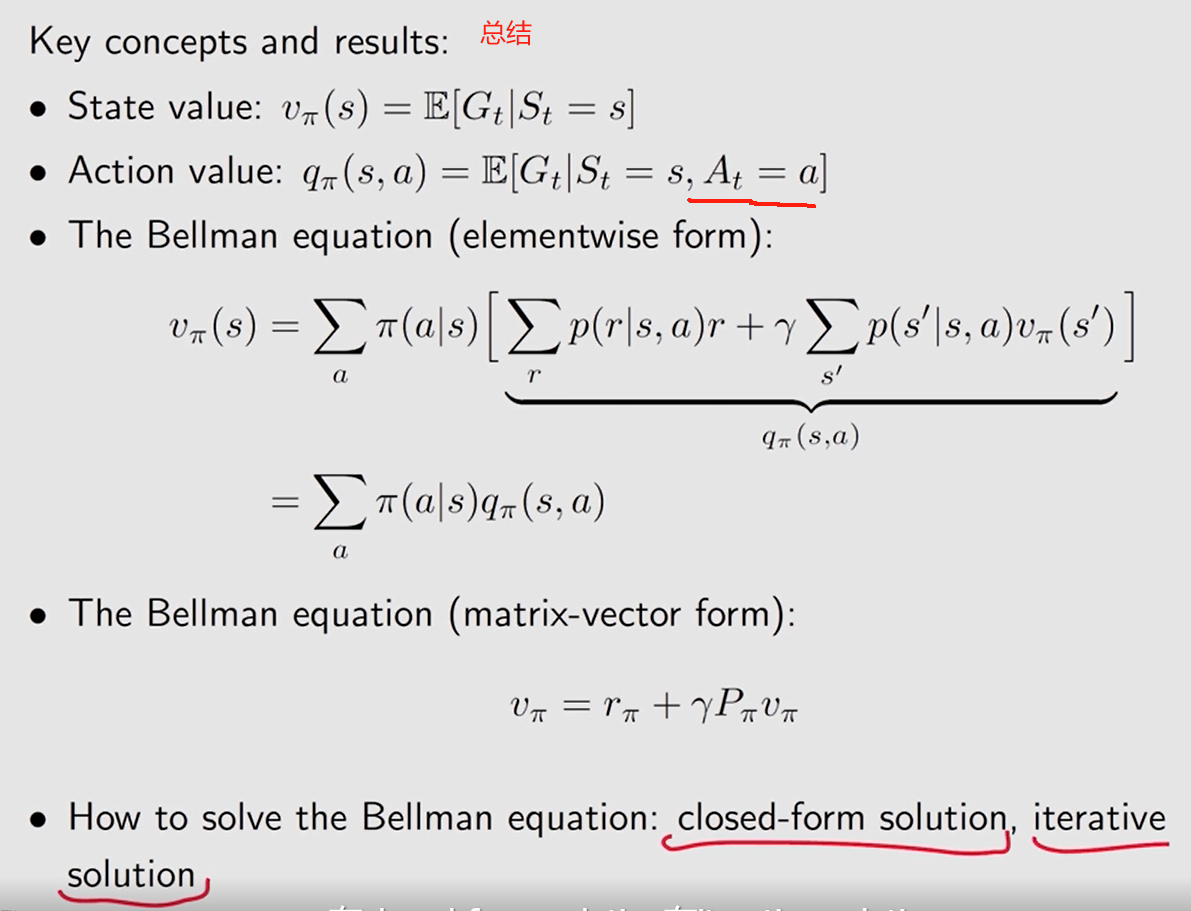



![[leetcode]add-strings 字符串相加](https://img-blog.csdnimg.cn/direct/e377a66a3ada4e9c922bdefa558f40b2.png)
